So deinstallieren Sie Programme ordnungsgemäß - Windows
So deinstallieren Sie Programme ordnungsgemäß - Windows
So deinstallieren Sie Programme ordnungsgemäß - Windows
Beschreibung
Der Artikel enthält Anweisungen für die geeignete Methode zum Deinstallieren von Programmen in Windows .
Lösung
Brechen Sie den Installationsvorgang während der Installation niemals durch Ausschalten des Systems oder andere drastische Maßnahmen ab. Dies kann zu Problemen mit Systemprogrammen oder sogar zu Fehlern während der Systeminitialisierung führen.
Führen Sie die folgenden Schritte aus, um Programme zu deinstallieren:
Windows 11
- Sichern Sie alle mit dem Programm verbundenen Dokumente und Systemeinstellungen, bevor Sie das Programm entfernen.
- Wenn das Programm über ein eigenes Deinstallationsprogramm verfügt, führen Sie das Deinstallationsprogramm aus, um das Programm zu deinstallieren.
- Wenn das Programm kein eigenes Deinstallationsprogramm hat, Suchen Sie nach Systemsteuerung und wählen Sie diese aus.

- Stellen Sie „Anzeigen nach:“ auf „Kategorie“ ein. Wählen Sie unter „Programme “ die Option „Programm deinstallieren“ aus.
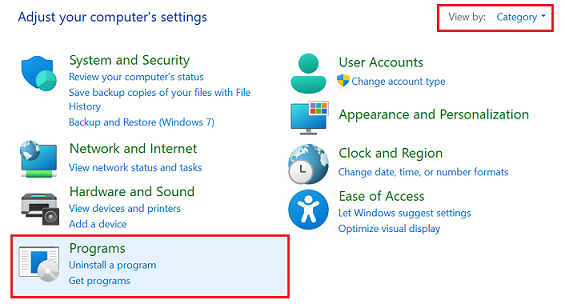
- Suchen Sie die Anwendung in der Liste. Klicken Sie mit der rechten Maustaste auf die Anwendung und wählen Sie Deinstallieren .
Windows 10
- Sichern Sie alle mit dem Programm verbundenen Dokumente und Systemeinstellungen, bevor Sie das Programm entfernen.
- Wenn das Programm über ein eigenes Deinstallationsprogramm verfügt, führen Sie das Deinstallationsprogramm aus, um das Programm zu deinstallieren.
- Wenn das Programm kein eigenes Deinstallationsprogramm hat, Suchen Sie nach Systemsteuerung und wählen Sie diese aus.
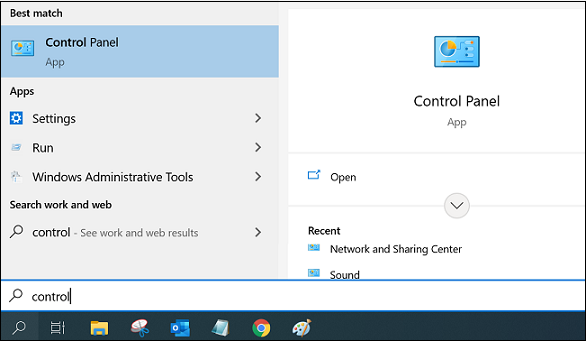
- Stellen Sie „Anzeigen nach:“ auf „Kategorie“ ein. Wählen Sie unter „Programme “ die Option „Programm deinstallieren“ aus.
- Suchen Sie die Anwendung in der Liste. Klicken Sie mit der rechten Maustaste auf die Anwendung und wählen Sie Deinstallieren .
Verwandte Artikel
Ihr Feedback hilft, das Gesamterlebnis zu verbessern

